 财政预算指标管理系统V6.0C用户手册
财政预算指标管理系统V6.0C用户手册
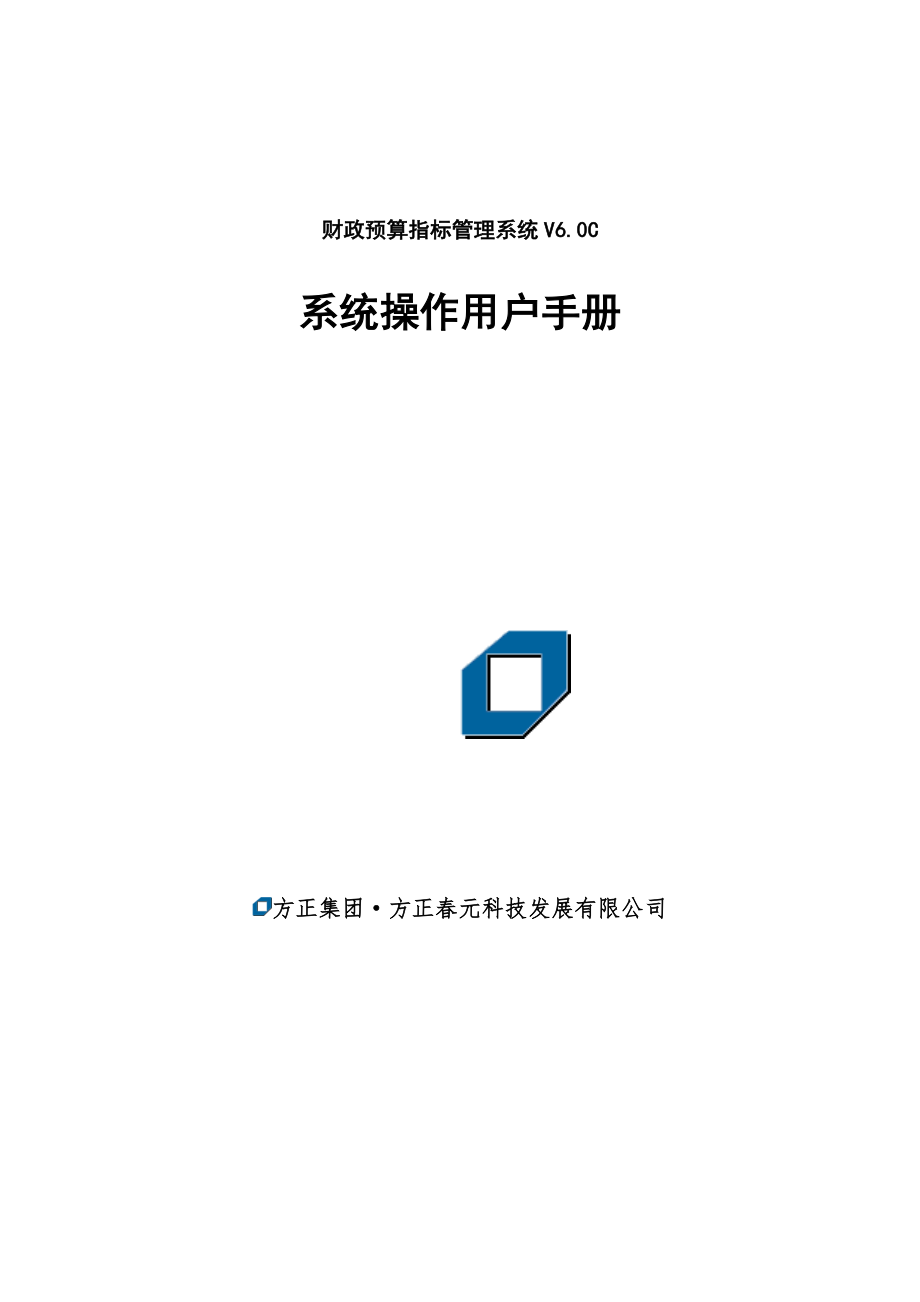


《财政预算指标管理系统V6.0C用户手册》由会员分享,可在线阅读,更多相关《财政预算指标管理系统V6.0C用户手册(81页珍藏版)》请在装配图网上搜索。
1、财政预算指标管理系统V6.0C系统操作用户手册方正集团方正春元科技发展有限公司版权说明遵守所有适用的版权法律是用户的责任。在不对版权法所规定的权利加以限制的情况下,如未得到方正集团方正春元科技发展有限公司明确的书面许可,不得为任何目的、以任何形式或手段(电子的、机械的、影印、录制等等)复制、传播本文的任何部分,也不得将其存储或引入到检索系统中。方正集团方正春元科技发展有限公司拥有本文档主题涉及到的专利、专利申请、商标、版权或其他知识产权。除非在方正集团方正春元科技发展有限公司的任何书面许可协议中明确表述,否则获得本文档不代表您将同时获得这些专利、商标、版权或其它知识产权的许可证。文档变更说明本
2、文档中的信息(包括引用的URL和其它引用信息)如有变动,恕不另行通知。除非专门指出,本文档范例中所提及政府机构、公司、产品、人名和事件均属虚构,无意与任何实际的政府机构、公司、产品、人名和事件关联,也不应进行这方面的推断。对于因涉及产品升级或更新补丁发布而发生的文档变动或更新,方正集团方正春元科技发展有限公司将以产品更新手册的形式向用户发布。文档编号及版本CY-ZBGL-CWGL&BBGL-V6.0-YHSC-001目 录文档变更说明2文档编号及版本2文档约定6第一部分 准备工作81.如何使用本手册81.1、如果您初次阅读本手册81.2、如果您参加过系统应用培训81.3、如果您具备系统应用基础
3、81.4、使用本手册注意事项82.基本操作技能92.1、【刷新】92.2、【新增单据】92.3、【修改】92.4、【删除】92.5、【作废】92.6、【送审】92.7、【取消送审】92.8、【导出】102.9、【打印】103.系统用户界面GUI103.1、登录主界面103.2、用户典型操作界面12第二部分 业务导引141业务导引概述142业务操作导引141.1、了解系统菜单141.2、了解部门预算接口141.3、了解年初控制数管理141.4、了解指标录入141.5、了解指标审核151.6、了解指标生效151.7、了解指标冻结/解冻管理151.8、了解指标修正管理151.9、了解其他外部接口15
4、1.10、了解支付方式变更151.11、了解年终结转151.12、了解统计分析的使用16第三部分 系统业务操作手册171.系统菜单171.1、重新登录171.2、切换角色171.3、修改密码181.4、退出系统192.部门预算接口202.1、编码设置202.2、部门预算接口233.年初控制数管理263.1、年初控制数录入263.2、年初控制数审核293.3、年初控制数生效314.指标管理324.1、新增单据324.1、1.财政待分指标追加单324.1、2.财政待分指标追减单364.1、3.财政待分指标调剂单404.1、4.处室待分指标追加单(录入追加)434.1、5.处室待分指标追加单(分配追
5、加)444.1、6.处室待分指标追减单484.1、7.处室待分指标调剂单484.1、8.处室待分指标划转单494.1、9.单位可执行指标追加单(录入追加)524.1、10.单位可执行指标追加单(分配追加)524.1、11.单位可执行指标追减单534.1、12.单位可执行指标调剂单544.2、单据修改554.3、单据删除554.4、单据作废564.5、单据送审575.指标审核606.指标生效657.指标冻结/解冻678.指标修正719.其他外部接口7210.支付方式变更7211.年终结转7412.统计分析7512.1、指标单据查询7512.2、指标明细查询7512.3、处室指标查询7612.4、
6、单位指标查询7712.5、财政预算指标调整表7712.6、指标执行情况查询78第四部分 附录79业务整体流程79服务支持说明79文档约定手册中出现该标志的地方表示需要用户引起高度重视的操作,操作不当可能会引发严重后果。 手册中出现该标志的地方表示需要用户或操作人员打印输出的内容。手册中出现该标志的地方表示需要用户特别引起注意的内容。 手册中出现该标志的地方表示可以进行查询分析操作。 手册中出现该标志的地方表示需要用户仔细或反复阅读的章节 手册中出现该标志的地方表示向用户介绍的小技巧或是一些用户可以自己定义的配置。关于本手册本手册介绍使用“财政预算指标管理系统”需要掌握的重要知识、技能,建议用户
7、通读整本手册。手册详细介绍了财政预算指标管理系统的使用方法。对于手册中介绍不清楚的问题,或在实际管理维护中遇到的问题而手册介绍的内容不充分,请您根据手册“服务支持说明”章节指出的联系方式,向方正集团方正春元科技发展有限公司获取技术支持。关于本手册结构本手册分为四部分内容,第一部分是准备工作,向用户介绍如何使用该手册,学习该手册涉及的一些基本概念,进行系统应用需要掌握的一些基本技能,向用户介绍系统的操作界面,通过该部分的学习用户将具备应用和操作该系统的基础知识和基础技能。第二部分是系统业务导引,向用户介绍系统提供的业务流程、业务功能和业务操作,指出这些业务流程、业务功能和业务操作所对应的章节,用
8、户可以根据该部分指出的导引直接阅读具体业务对应的章节或直接阅读自己感兴趣的章节。第三部分是操作手册,该部分向用户详细介绍系统每一个业务流程、业务功能和业务操作的具体操作方法,是该手册中重点内容,需要用户仔细阅读,从而获得具体的业务处理的操作技能。第四部分是附录,向用户提供学习本手册所必须的一些参考附件,并介绍如何向方正集团方正春元科技发展有限公司反馈信息和获取服务支持。第一部分 准备工作1. 如何使用本手册1.1、 如果您初次阅读本手册如果您初次阅读本手册,请首先阅读第一部分,以便您能了解到进行系统应用所需的基本知识和基本操作技能,了解启用系统前需要做的初始化设置,了解系统用户界面,建立对系统
9、的初步印象,然后再阅读后续章节。1.2、 如果您参加过系统应用培训如果您参加过由方正集团方正春元科技发展有限公司或方正集团方正春元科技发展有限公司授权的合作伙伴组织的用户培训,您可跳过第一部分直接阅读第二、第三或者第四部分内容。1.3、 如果您具备系统应用基础如果您具备系统应用基础,您可以参考第二部分“业务导引”提供的索引直接选择您所关注的内容阅读,本手册每章内容之间没有相互继承关系。1.4、 使用本手册注意事项n 为了能使您在阅读本手册时很快获得所需要的知识和技能,请您尽可能先阅读第二部分“业务导引”,可以使您在最快的时间内获得针对每一项业务或每一项应用的“索引”,每一项索引会告诉您完成该项
10、业务或应用,您需要阅读哪些章节,避免您花更多的时间来翻阅手册。n 如您在使用系统过程中遇到一些问题,而本手册无法为您提供帮助,请您根据附录B(服务支持说明)提供的信息联系方正集团方正春元科技发展有限公司,以获取支持。n 如您在使用本手册的过程中发现其中有错误,我们真诚的期望能得到您的反馈,以便我们及时分析和更正错误。2. 基本操作技能在财政预算指标管理系统中,以下菜单经常见到,在这里统一作一介绍 。2.1、 【刷新】指在录入或修改数据完成后,点击【刷新】按钮,显示当前最新数据。2.2、 【新增单据】新增单据为一个下拉的按钮,点击右边的黑色小箭头,显示各类单据的录入菜单,选择相应的单据类型进行单
11、据的录入。2.3、 【修改】在数据区的指标单据区域,选择一条指标单据后,弹出选中单据对应的修改窗口,可以进行指标单据的修改。2.4、 【删除】在数据区的指标单据区域,选择指标单据后,可以进行指标单据的删除。在进行删除前,系统会提示是否确认删除。在删除时要谨慎操作,做好备份,以免丢失数据。2.5、 【作废】在数据区的指标单据区域,选择指标单据后,可以进行作废指标单据。2.6、 【送审】在数据区的指标单据区域,选择指标单据后,可以进行指标单据的送审。2.7、 【取消送审】在数据区的指标单据区域,选择指标单据后,可以进行指标单据的取消送审。2.8、 【导出】用于将系统内数据导出,系统目前支持的数据格
12、式为XLS。2.9、 【打印】选择指标单据后,点击【打印】按钮直接打印指标单据。3. 系统用户界面GUI3.1、 登录主界面系统部署完成后,点击IE浏览器,在地址栏输入相应的程序地址后,显示系统主界面, 选择【指标管理】子系统,第一次登录系统或者服务器程序更新后系统进行版本匹配,会出现程序下载界面,程序下载完毕后,会显示用户登录界面,如图1-1所示:图表 11用户登录输入用户名和密码后,点击【确定】后,如果该用户授予了多个角色,则会显示用户角色选择界面,如图1-2所示:图表 12选择角色选择相应的角色后,点击【确定】按钮登录系统,显示用户操作主界面,如图1-3所示:图表 13操作主系统操作界面
13、分为工具栏、数据区、状态栏等三个区域。 菜单栏:显示登录用户,当前角色可使用的系统功能。菜单栏的右端为当前登录角色的待办事宜,主操作区:显示操作功能界面。状态区:显示系统当前登录的用户、角色、当前操作时间、在线消息等3.2、 用户典型操作界面需要根据业务要求录入各种指标单据时,在登录系统后,点击【指标管理】菜单下的【指标单据管理】,打开指标录入主界面,如图1-4所示:图表 14指标单据主界面指标单据管理主界面主要包含几个组成部分:(一)操作区:显示可操作的内容,新增单据、修改、删除、送审等。(二)查询区:显示可设置查询数据的各条件列,选择查询条件后,点击【查询】按钮,刷新数据区的指标单据信息。
14、(三)数据区:显示目前状态下的数据。分为指标单据和明细信息两部分。在指标录入时,按照单为数据处理单位,因此系统在数据展现上也以主单明细单的方式进行显示。主单区域显示指标单据相关信息,点击右键,显操作区相应的功能,可根据需要点击相应的功能进行操作。如图1-5所示:图表 15第二部分 业务导引1 业务导引概述本手册专门围绕财政预算指标管理系统的应用,介绍以下几个方面的知识和技能:n 业务操作手册(第三部分)2 业务操作导引1.1、 了解系统菜单如您欲了解如何在系统中进行登录、选择账套、更改密码等操作,请直接阅读“第三部分第1章”。1.2、 了解部门预算接口如您欲了解如何从部门预算编制系统中衔接预算
15、数据形成指标,请直接阅读“第三部分第2章”。1.3、 了解年初控制数管理如您欲了解如何管理年初控制数,请直接阅读“第三部分第3章”。1.4、 了解指标录入如您欲了解如何在系统中进行各类指标单据的录入处理,请直接阅读“第三部分第4章”。1.5、 了解指标审核如您欲了解如何在系统中进行指标审核业务处理,请直接阅读“第三部分第5章”。1.6、 了解指标生效如您欲了解如何在系统中进行指标生效业务处理,请直接阅读“第三部分第6章”。1.7、 了解指标冻结/解冻管理如您欲了解如何在系统中进行指标冻结/解冻业务处理,请直接阅读“第三部分第7章”。1.8、 了解指标修正管理如您欲了解如何在系统中进行指标修正业
16、务处理,请直接阅读“第三部分第8章”。1.9、 了解其他外部接口如您欲了解如何在系统中进行其他外部接口数据导出处理,请直接阅读“第三部分第9章”;1.10、 了解支付方式变更如您欲了解如何在系统中进行指标支付方式变更的处理,请直接阅读“第三部分第10章”;1.11、 了解年终结转如您欲了解如何进行年终结转,请直接阅读“第三部分第11章”。1.12、 了解统计分析的使用如您欲了解如何在系统中进行数据查询,报表统计,请直接阅读“第三部分第12章”;第三部分 系统业务操作手册1. 系统菜单1.1、 重新登录如果需要切换当前登录的用户进入系统或者经过某些系统配置需要重新登录系统,点击【系统功能】菜单下
17、的【重新登录】,系统提示确认要重新登录,点击【确定】关闭系统主界面退出系统,点击【取消】返回系统主界面,如图1-1所示:图表 11 重新登录1.2、 切换角色当一个用户拥有多个角色时,当前登录的角色的工作完成之后,需要换成别的角色进行业务操作时,不需要重新登录系统,可以通过切换角色转换工作内容。点击【系统功能】菜单下的【切换角色】,弹出当前用户所有角色选择界面,如图1-2所示:图表 12 切换角色选择需要切换的角色后,点击【确定】系统根据新的角色对应的菜单功能刷新系统主界面,点击【取消】返回到原角色的系统主界面。1.3、 修改密码用户需要修改密码是,点击【系统功能】菜单下的【修改密码】,弹出密
18、码设置窗口,如图1-3所示:图表 13修改密码输入旧密码、新密码和重复新密码后点击【确定】,如果密码设置成功,系统提示密码修改成功,如图1-4所示:图表 14密码设置成功点击【确定】,密码修改完成,返回系统主界面。下次登录系统时,新密码正式生效,需要输入新的密码才可以登录系统。1.4、 退出系统业务操作完毕后,需要退出系统,点击【系统功能】菜单下的【退出系统】,系统提示确定退出系统,如图1-5所示:图表 15退出系统点击【确定】退出系统,点击【取消】返回系统主界面。2. 部门预算接口年初需要通过部门预算接口将已批复的部门预算数据接入指标管理系统。2.1、 编码设置点击【外部接口】菜单下的【编码
19、设置】,打开编码设置的主界面,如图2-1所示:图表 21编码设置在选项区选择“外围系统”、“业务系统”和需要进行编码对照的“对照要素”之后,可以进行与外部系统的编码对照。【导入】:可以将需要进行编码对照的外部系统的编码,导入本系统,点击【导入】,选择需要导入的文件,如图2-2所示:图表 22编码导入选择文件后,点击【确定】后,数据导入到编码对照主界面。【自动转换】:导入外围系统要素的编码和名称后,可以通过自动转换功能进行快速的对应编码设置。点击【自动转换】,打开转换方式的选择界面,如图2-3所示:图表 23自动转换选择按名称转换或者按编码转换,点击【确定】后,系统根据外部要素的名称或者编码查找
20、对应的内部系统要素。n 按名称转换主要用于预算项目等没有规范的编码、通常使用名称的要素的匹配n 按编码匹配主要用预算单位、预算科目等有基本规范、统一的编码的要素。【新增】: 如果想在编码设置界面,手工录入,可以点击【新增】按钮,系统在界面上,新增一空白行,可进行手工输入,如图2-4所示:图表 24新增编码对照【删除】:如果想要删除已录入的数据,点击数据前的选项列,如图2-5所示:图表 25删除编码对照点击【删除】,删除选中的数据,删除完成后,提示删除成功。【保存】:编码设置完成后,点击【保存】保存编码设置。n 保存时,对于内部编码为空的数据,系统会提示数据不全是否继续,如果 “继续”则保存数据
21、,否则返回到编码设置主界面。2.2、 部门预算接口编码设置完成后,需要进行部门预算数据的导入,点击【外部接口】菜单下的【部门预算接口】,打开界面,如图2-6所示:图表 26部门预算接口主界面第一步:导入部门预算数据选择主界面的“部门预算” tab页,点击【导入】按钮,打开数据导入界面,如图2-7所示:图表 27导入部门预算输入本次导入的说明后,点击【导入】,打开导入文件选择界面,选择文件后,数据写入导入界面, 点击【保存】后,关闭导入界面,返回部门预算主界面。选择导入的数据后,点击【数据转换】按钮后,根据事先设置的编码对照,将导入的数据进行数据转换,如图2-8所示:图表 28数据转换第二步:处
22、理已转换数据选择主界面的“已转换数据” tab页,显示已转换的数据,如图2-9所示:图表 29已转换数据可以在此界面上,根据需要调整转换后的数据,修改完成后,点击【保存】按钮,保存调整后的数据。第三步:生成指标单据数据转换确定后,需要生成指标单据,选择主界面的“未生成指标” tab页,显示未生成指标的数据,如图2-10所示:图表 210未生成指标录入相应的单据信息后,选择需要生成的单据的数据,点击【保存单据】按钮保存数据,保存后的指标单据,可以在“已生成指标” tab页中查看。第四步:查看已生成指标单据选择主界面的“已生成指标” tab页,显示已生成指标的数据,如图2-11所示:图表 211已
23、生成指标数据3. 年初控制数管理3.1、 年初控制数录入年初正式指标未下达前,需要录入年初控制数作为拨款的依据,登录系统后,点击【年初控制数管理】菜单下的【年初控制数录入】,打开年初控制数录入主界面,如图3-1所示:图表 31年初控制数管理主界面点击【新增】后,弹出年初控制数录入界面,如图3-2所示:图表 32录入年初控制数首先录入表头信息,如图3-3所示:图表 33录入表头表头信息录入完毕后,点击【新增】,在表格区新增空白行,根据录入项录入相应的数据信息。如图3-4所示:图表 34录入年初控制数录入完毕后,点击【保存】,保存年初控制数,返回到录入主界面,如图3-5所示:图表 35返回主界面选
24、择已录入的年初控制数,点击【送审】,将数据送给审核人审核,如图3-6所示:图表 36送审3.2、 年初控制数审核指标经办人将年初控制数送审后,审核人可以进行审核,点击【年初控制数管理】菜单下的【年初控制数审核】,打开审核主界面,界面显示“未审核”的数据,如图3-7所示:图表 37审核主界面选择需要审核的数据后,点击【审核通过】,打开审核意见填写界面,如图3-8所示:图表 38审核意见输入审核意见后,点击【确定】,审核成功,如图3-9所示:图表 39审核成功3.3、 年初控制数生效年初控制数经审核人审核通过后,由指标经办人最后将年初控制数生效,点击【年初控制数管理】下的【年初控制数生效】,打开生
25、效主界面,界面显示“未生效”的数据,如图3-10所示:图表 310生效主界面选择需要生效的数据后,点击【生效】,系统提示生效完成,如图3-11所示:图表 311生效成功4. 指标管理4.1、 新增单据4.1、1. 财政待分指标追加单年度中间需要根据业务要求追加财政待分指标时,登录系统后,点击【指标管理】菜单下的【指标单据管理】,打开指标录入主界面后, 点击【新增单据】下拉按钮后,选择【财政待分指标追加单】,弹出财政待分指标追加单录入界面,如图4-1所示:图表 41财政待分指标追加单录入录入界面分以下几个区域:(一)表头区:用于填写指标文号、发文时间、指标标题和指标说明。(二)主体区:录入和显示
26、已录入的指标数据。(三)操作区:录入界面可以进行的操作。首先在表头区录入指标文号,选择或者录入文号前缀、文号的年度(系统默认填写登录年度)和输入文号编号。如果是想使用已录入的文号,可以点击文号输入框后的。按钮,打开文号选择树,如图4-2所示:图表 42选择文号在文号选择树上选择文号后,点击【确定】,系统将选中的文号,以及相关的发文时间、指标标题和指标说明,自动填写到对应的输入项。录入指标单据信息后,可以录入指标主体信息。【默认值设置】 为了方便录入,可以将经常录入的指标信息项,设置为默认值,方便录入时使用。点击【默认值设置】,弹出默认值设置界面,如图4-3所示:图表 43设置默认值 可以根据需
27、要设置默认值,例如设置指标来源为“当年预算”,点击【确定】后关闭默认值设置窗口。在新增指标时,点击【新增】,表格区新增空白行时,会将设置的默认值自动填写到指标来源上。如图4-4所示: 图表 44启用默认值 如果在录入时不想启用默认值,可以在录入指标时,将界面最左侧的启用默认值选项取消,如图4-5所示,那么在指标录入时系统不再自动填写已设置的指标来源默认值。图表 45不启用默认值 【新增】录入指标的主体信息时,录入方式可以采用表格式录入或者卡片式录入方式进行指标信息的录入。如果是使用表格式录入,在操作区点击【新增】按钮,在主体区的表格里新增空白行,可以在空白行上,根据对应的输入项录入相关的指标信
28、息,如图4-6所示:图表 46表格式录入 【批量录入】录入指标的主体信息时,录入方式可以采用表格式录入或者卡片式录入方式进行指标信息的录入。如果是使用卡片式录入,在操作区点击【批量录入】按钮,打开批量录入界面,如图4-7所示:图表 47卡片式录入在输入项录入相关的指标信息,点击【确定】按钮,系统将录入的信息自动填写到表格内,可以连续在录入界面上录入指标。 【删除】在列表中,选中已录入的指标,点击【删除】按钮,将选中的指标数据删除,支持多选指标批量删除。【保存】完成指标录入,确认无误后,点击【保存】按钮,保存单据信息,系统自动清空录入的数据。可以继续进行指标数据的录入。【关闭】确定不需要进行录入
29、后,点击【关闭】按钮,关闭录入窗口,返回到指标管理主界面,刷新数据。4.1、2. 财政待分指标追减单年度中间需要根据业务要求调减财政待分指标时,登录系统后,点击【指标管理】菜单下的【指标单据管理】,打开指标录入主界面,点击【新增单据】下拉按钮后,选择【财政待分指标追减单】,弹出财政待分指标追加单录入界面,如图4-8所示:图表 48财政待分指标追减单在表头区录入指标单据的相关信息,如图4-9所示:图表 49填写表头信息然后选取需要追减的处室指标,点击【选取指标】,打开财政待分指标选择界面,如图4-10所示:图表 410选择指标选取需要追减的指标(高亮显示,并且在选择列打勾),如图4-11所示:图
30、表 411选中指标点击【确定】,关闭指标选择界面,所选的指标显示在录入界面,如图4-12所示:图表 412返回选中指标在相应的指标上,录入调减金额,如图4-13所示:图表 413填写追减金额点击【保存】,保存财政待分指标追减单,关闭录入界面,返回到指标单据主界面。n 财政待分指标追减后,会导致整个预算总盘子下降。4.1、3. 财政待分指标调剂单年度中间需要根据业务要求调剂财政待分指标时,登录系统后,点击【指标管理】菜单下的【指标单据管理】,打开指标录入主界面,点击【新增单据】下拉按钮后,选择【财政待分指标调剂单】,弹出财政待分指标调剂单录入界面,如图4-14所示:图表 414财政待分指标调剂单
31、在表头区录入指标单据的相关信息,如图4-15所示:图表 415填写表头然后选取需要追减的处室指标,点击调出指标处的【选取指标】,打开财政指标选择界面,如图4-16所示:图表 416选择调出指标选取需要追减的指标(高亮显示,并且在选择列打勾),如图4-17所示:图表 417选中调出指标点击【确定】,关闭指标选择界面,所选的指标显示在录入界面,填写调出金额,如图4-18所示:图表 418填写调出金额填写调出指标后,选择调入指标,点击调入指标处的【选取指标】,打开财政待分指标选择界面,如图4-19所示:图表 419选择调入指标选择指标后,点击【确定】,关闭指标选择界面,所选的指标显示在录入界面,填写
32、调入金额,如图4-20所示:图表 420填写调入金额点击【保存】,保存财政待分指标调剂单,关闭录入界面,返回到指标单据主界面。n 调出指标合计调出金额要与调入指标合计的调入金额相等。n 调剂财政待分指标确保指标总额不变。4.1、4. 处室待分指标追加单(录入追加)年度中间需要根据业务要求直接追加处室指标时,登录系统后,点击【指标管理】菜单下的【指标单据管理】,打开指标录入主界面,点击【新增单据】下拉按钮后,选择【处室待分指标追加单(录入追加)】,弹出处室待分指标追加单录入界面,如图4-21所示:图表 421处室待分指标追加单(录入追加)相关的录入操作可以参考第三部分4.1.1节财政待分指标追加
33、单录入的操作说明。4.1、5. 处室待分指标追加单(分配追加)年度中间需要根据业务要求从财政待分指标中分配追加处室指标时,登录系统后,点击【指标管理】菜单下的【指标单据管理】,打开指标录入主界面,点击【新增单据】下拉按钮后,选择【处室待分指标追加单(分配追加)】,弹出处室待分指标追加单(分配追加)录入界面,如图4-22所示:图表 422处室待分指标追加单(分配录入)首先在上表格区选取所要分配的财政待分指标(高亮显示),如图4-23所示:图表 423选择待分配指标然后填写单据信息,如图4-24所示:图表 424填写表头表头填写完成后,录入相关的处室指标,可以采用三种方式录入指标。【指标导入】点击
34、【指标导入】按钮,打开导入界面,如图4-25所示:图表 425导入指标【批量录入】点击【批量录入】按钮,打开批量录入界面,根据对应的输入项录入相关的指标信息,如图4-26所示:图表 426批量录入【新增】点击【新增】按钮,在表格里新增空白行,可以在空白行上,根据对应的输入项录入相关的指标信息,如图4-27所示:图表 427录入指标将数据录入完成后,点击【保存】,保存单据,如图4-28所示:图表 428保存成功保存单据后,返回指标管理主界面。n 追加处室待分指标时同时扣减财政待分指标。n 处室待分指标追加确保指标总额不变。4.1、6. 处室待分指标追减单年度中间需要根据业务要求收回处室指标时,登
35、录系统后,点击【指标管理】菜单下的【指标单据管理】,打开指标录入主界面,点击【新增单据】下拉按钮后,选择【处室待分指标追减单】,弹出处室待分指标追减单录入界面,如图4-29所示:图表 429处室待分指标追减单相关的录入操作可以参考第三部分4.1.2节财政待分指标追减单录入的操作说明。n 处室待分指标追减,将恢复成财政待分指标。n 处室待分指标追减确保指标总额不变。4.1、7. 处室待分指标调剂单年度中间需要根据业务要求调整处室指标时,登录系统后,点击【指标管理】菜单下的【指标单据管理】,打开指标录入主界面,点击【新增单据】下拉按钮后,选择【处室待分指标调剂单】,弹出处室待分指标调剂单录入界面,
36、如图4-30所示:图表 430处室待分指标调剂单相关的录入操作可以参考第三部分4.1.3节财政待分指标调剂单的操作说明。n 调出指标合计调出金额要与调入指标合计的调入金额相等。n 调剂处室待分指标确保指标总额不变。4.1、8. 处室待分指标划转单年度中间需要根据业务要求跨处室进行指标划转时,登录系统后,点击【指标管理】菜单下的【指标单据管理】,打开指标录入主界面,点击【新增单据】下拉按钮后,选择【处室待分指标划转单】,弹出处室待分指标划转单录入界面,如图4-31所示:图表 431处室待分指标划转单选择需要划出的本处室指标,点击【选择指标】,打开处室指标选择界面,如图4-32所示:图表 432选
37、择划出指标选择需要划转的指标后,点击【确定】,所选的指标返回到录入界面,如图4-33所示:图表 433选中划出指标选择指标后,录入划转金额,选择划入处室和划转事由,如图4-34所示:图表 434录入信息录入完毕后,点击【保存】,返回到录入主界面。n 划转指标除业务处室以外,其他的信息继续沿用原指标的信息。n 划出金额只能小于等于剩余金额。n 处室待分指标划转确保指标总额不变。4.1、9. 单位可执行指标追加单(录入追加)年度中间需要根据业务要求直接追加单位指标时,登录系统后,点击【指标管理】菜单下的【指标单据管理】,打开指标录入主界面,点击【新增单据】下拉按钮后,选择【单位可执行指标追加单(录
38、入追加)】,弹出单位可执行标追加单录入界面,如图4-35所示:图表 435单位指标追加单(录入追加)相关的录入操作可以参考第三部分4.1.1节财政待分指标追加单录入的操作说明。4.1、10. 单位可执行指标追加单(分配追加)年度中间需要根据业务要求从处室待分指标中分配追加单位指标时,登录系统后,点击【指标管理】菜单下的【指标单据管理】,打开指标录入主界面,点击【新增单据】下拉按钮后,选择【单位可执行指标追加单(分配追加)】,弹出单位可执行标追加单(分配追加)录入界面,如图4-36所示:图表 436单位可执行指标追加单(分配追加)相关的录入操作可以参考第三部分4.1.5节处室待分指标追加单(分配
39、追加)的操作说明。n 追加单位指标时同时扣减处室待分指标。n 单位指标追加确保指标总额不变。4.1、11. 单位可执行指标追减单年度中间需要根据业务要求收回单位指标时,登录系统后,点击【指标管理】菜单下的【指标单据管理】,打开指标录入主界面,点击【新增单据】下拉按钮后,选择【单位可执行指标追减单】,弹出单位可执行指标追减单录入界面,如图4-37所示:图表 437 单位可执行指标追减单相关的录入操作可以参考第三部分4.1.2节处室财政指标追减单的操作说明。n 单位指标追减,将恢复成处室待分指标。n 单位指标追减确保指标总额不变。4.1、12. 单位可执行指标调剂单年度中间需要根据业务要求调整单位
40、指标时,登录系统后,点击【指标管理】菜单下的【指标单据管理】,打开指标录入主界面,点击【新增单据】下拉按钮后,选择【单位可执行指标调剂单】,弹出单位可执行指标调剂单录入界面,如图4-38所示:图表 438单位可执行指标调剂单相关的录入操作可以参考第三部分4.1.3节财政待分指标调剂单的操作说明。 n 调出指标合计调出金额要与调入指标合计的调入金额相等。n 调剂单位指标确保指标总额不变。4.2、 单据修改在指标单据区域,选择需要修改的指标单据后,点击【修改】按钮,根据所选的单据,打开相应的单据修改界面,可以进行单据的修改,各种单据的修改操作可以参考相应的录入界面的操作说明。4.3、 单据删除指标
41、单据区域,选择需要删除的指标单据后,点击【删除】按钮,系统提示是否需要删除所选的数据,如图4-39所示:图表 439 单据删除点击【确定】,删除数据,提示删除成功,如图4-40所示:图表 440删除成功点击【确定】,返回指标录入主界面。4.4、 单据作废指标单据区域,选择需要作废的指标单据后,点击【作废】按钮,系统提示是否需要作废所选的数据,如图4-41所示:图表 441单据作废点击【确定】,作废数据,提示作废成功,如图4-42所示:图表 442作废成功点击【确定】,返回指标录入主界面。4.5、 单据送审各类指标单据录入完成后,需要送审,送审后审核人才可以进行审核,在指标录入主界面,选择需要送
42、审的指标单据,如图4-43所示:图表 443送审主界面点击【送审】按钮,系统处理完毕后,提示送审成功,如图4-44所示:图表 444送审成功点击【确定】返回指标录入主界面。对于已送审的指标,需要取消送审时,需要先在指标录入主界面,选择状态为“已送审”的指标数据,如图4-45所示:图表 445已送审主界面选择需要取消送审的指标后点击【取消送审】按钮,如图4-46所示:图表 446取消送审系统处理完毕后,提示取消送审成功,如图4-47所示:图表 447取消送审成功点击【确定】返回指标录入主界面。5. 指标审核指标经办人录入指标单据送审后,需要指标审核人审核指标数据。指标审核人登录系统后,点击【指标
43、管理】菜单下的【指标审核】,打开指标审核主界面,如图5-1所示:图表 51审核主界面进入审核主界面时,默认显示的是未审核状态的指标单据信息,选择需要审核的指标单据,如图5-2所示:图表 52审核通过点击【审核通过】,弹出审核意见填写界面,如图5-3所示:图表 53审核意见填写审核意见后,点击【确定】,提示审核成功,如图5-4所示:图表 54审核成功点击【确定】后,返回到审核主界面。如果审核的指标不通过,可以选择待审核的指标后,点击【退回】,弹出退回意见填写界面,如图5-5所示:图表 55退回意见填写退回意见后,点击【确定】,提示退回成功,如图5-6所示:图表 56退回成功点击【确定】后,返回到
44、审核主界面。如果需要将已审核通过的指标取消审核,先在指标审核主界面,选择状态为“已审核”的指标,如图5-7所示:图表 57已审核主界面选择需要取消审核的指标,点击【取消审核】,系统提示取消成功,如图5-8所示:图表 58取消审核点击【确定】后,返回到审核主界面。如果需要将已退回的指标取消退回,先在指标审核主界面,选择状态为“已退回”的指标,如图5-9所示:图表 59已退回主界面选择需要取消退回的指标,点击【取消退回】,系统提示取消成功,如图5-10所示:图表 510取消退回点击【确定】后,返回到审核主界面。6. 指标生效指标审核人将指标审核后,需要指标生效人生效指标数据。指标生效人登录系统后,
45、点击【指标管理】菜单下的【指标生效】,打开指标生效主界面,如图6-1所示:图表 61生效主界面进入生效主界面时,默认显示的是未生效状态的指标单据信息,选择需要生效的指标单据,如图6-2所示:图表 62选择指标点击【生效】按钮,提示生效成功,如图所示:图表 63生效成功点击【确定】按钮,返回生效主界面。如果需要将已生效的指标取消生效,先在指标生效主界面,选择状态为“已生效”的指标,如图6-4所示:图表 64已生效主界面选择需要生效的指标单据,点击【取消生效】按钮,提示取消生效成功,如图6-5所示:图表 65取消生效点击【确定】按钮,返回生效主界面。7. 指标冻结/解冻登录系统后,点击【指标冻结/
46、解冻】菜单下的【指标冻结/解冻】,打开指标冻结/解冻主界面,如图7-1所示:图表 71冻结/解冻主界面 如果要冻结指标,可以选择需要冻结的指标,如图7-2所示:图表 72选择冻结指标点击【冻结】,打开冻结金额录入界面,如图7-3所示:图表 73填写冻结金额输入冻结金额和冻结事由后,点击【确定】,提示冻结成功后,将指标可用额度冻结,如图7-4所示:图表 74冻结成功点击【确定】后,刷新数据,显示冻结金额,如图7-5所示:图表 75已冻结金额需要取消已冻结的指标可用额度时,先选择取消冻结的指标,点击【解冻】,打开解冻金额录入界面,如图7-6所示:图表 76录入解冻金额输入解冻金额和解冻事由后,点击
47、【确定】,提示解冻成功,如图7-7所示:图表 77解冻成功将指标可用额度解冻,如图7-8所示:图表 78解冻金额8. 指标修正开发中9. 其他外部接口点击【外部接口】菜单下的【外围系统导出】菜单,打开指标数据导出界面,如9-1图所示:图表 91指标数据导出10. 支付方式变更点击【指标管理】菜单下的【支付方式变更】菜单,打开指标支付方式变更主界面,如图10-1所示:图表 101支付方式变更主界面在查询条件设置区,设置需要变更支付方式的指标的条件后,点击【查询】,数据区显示符合条件的指标数据,如图10-2所示:图表 102查询数据选择需要变更支付方式的指标后,点击【变更】按钮,打开支付方式选择界
48、面,如图10-3所示:图表 103选择支付方式点击【确定】,指标的支付方式变更完成,如图10-4所示:图表 104变更成功11. 年终结转开发中12. 统计分析12.1、 指标单据查询指标单据查询用于查询各个状态下的指标单据信息,点击【统计分析】菜单下的【指标单据查询】,打开指标单据查询主界面,如图12-1所示:图表 121指标单据查询12.2、 指标明细查询指标明细查询用于查询各个状态下的指标明细信息,点击【统计分析】菜单下的【指标明细查询】,打开指标明细查询主界面,如图12-2所示:图表 122指标明细查询12.3、 处室指标查询处室指标查询用于查询处室待分指标的生效数、调增调减数、已使用
49、数,剩余数以及处室待分指标分配成单位可执行指标的相关情况,点击【统计分析】菜单下的【处室指标查询】,打开处室指标查询主界面,如图12-3所示:图表 123处室指标查询12.4、 单位指标查询单位指标查询用于查询单位指标的生效数、调增调减数、计划已使用数,剩余数以及其他的相关情况,点击【统计分析】菜单下的【单位指标查询】,打开单位指标查询主界面,如图12-4所示:图表 124单位指标查询12.5、 财政预算指标调整表财政预算指标调整表主要用于统计当年各种来源的预算指标以及相应的调整情况,点击【统计分析】菜单下的【财政预算指标调整表】,打开财政预算指标调整表查询主界面,如图12-5所示:图表 12
50、5财政支出预算调整表12.6、 指标执行情况查询指标执行情况查询主要用于统计预算指标的执行情况,包括指标下达数、计划使用数、实际支付数等,点击【统计分析】菜单下的【指标执行情况查询】,打开指标执行情况查询主界面,如图12-6所示:图表 126指标执行情况表第四部分 附录业务整体流程服务支持说明n 如您在使用系统过程中遇到一些问题,而本手册无法为您提供帮助。 n 对于手册中您觉得介绍不清楚的内容,或在实际应用中遇到的问题而手册介绍不充分。n 如您在使用本手册的过程中发现手册中有错误。n 系统在应用过程中发生问题,影响正常的业务运转。n 需要方正集团方正春元科技发展有限公司提供额外的服务支持。您可
51、以通过以下方式联系方正集团方正春元科技发展有限公司,获取服务支持:n 地址:北京市海淀区成府路298号中关村方正大厦10层1009室n 邮编:100871n 电话:(010)82524200n 传真:(010)82524203n 客服:(010)82524380至85n 电子邮件:cysupportn 网址:为了更及时的响应您的问题和需求,您可以通过以下方式向方正集团方正春元科技发展有限公司传达反馈:n 通过电话沟通n 发送传真n 发送电子邮件方正集团方正春元科技发展有限公司在得到您的反馈并经确认后,可向用户提供以下方面的服务支持:n 电话服务支持n 现场服务支持n 业务咨询n 强化培训n 伴随产品发布和补丁发布的升级和更新服务方正集团方正春元科技发展有限公司向用户承诺:n 7*24小时实时响应n 365天不间断守候n 24小时内对紧急问题做出响应n 48小时内对临近区域提供现场服务支持n 72小时内对偏远区域提供现场服务支持如果您想了解方正集团方正春元科技发展有限公司“行政事业单位财务管理系统”的最新进展请通过以下方式获取最新信息:n 访问方正集团方正春元科技发展有限公司网站:n 向方正集团方正春元科技发展有限公司索取最新的产品资料方正集团方正春元科技发展有限公司将不遗余力的以专业化的IT服务持续不断地为用户创造价值。81
- 温馨提示:
1: 本站所有资源如无特殊说明,都需要本地电脑安装OFFICE2007和PDF阅读器。图纸软件为CAD,CAXA,PROE,UG,SolidWorks等.压缩文件请下载最新的WinRAR软件解压。
2: 本站的文档不包含任何第三方提供的附件图纸等,如果需要附件,请联系上传者。文件的所有权益归上传用户所有。
3.本站RAR压缩包中若带图纸,网页内容里面会有图纸预览,若没有图纸预览就没有图纸。
4. 未经权益所有人同意不得将文件中的内容挪作商业或盈利用途。
5. 装配图网仅提供信息存储空间,仅对用户上传内容的表现方式做保护处理,对用户上传分享的文档内容本身不做任何修改或编辑,并不能对任何下载内容负责。
6. 下载文件中如有侵权或不适当内容,请与我们联系,我们立即纠正。
7. 本站不保证下载资源的准确性、安全性和完整性, 同时也不承担用户因使用这些下载资源对自己和他人造成任何形式的伤害或损失。
最新文档
- 卡通可爱绿色小学生家长会模板课件
- 卡通可爱老师教育教学模板课件
- 卡通可爱幼儿园大班家长会模板课件
- 卡通夏日暑假班会家长会模板课件
- 卡通可爱创意爱情告白求婚婚礼婚庆策划方案模板课件
- 卡通可爱军人动态模板通用模板课件
- 卡通可爱五一劳动最光荣主题班会模板课件
- 卡通可爱小学生常用急救知识模板课件
- 卡通动画小乌龟Franklin_02_02【声音字幕同步】课件
- 卡通儿童预防冬季流感科普宣传模板课件
- 卡通动漫动物人物绘制课件
- 卡通可爱儿童节主题活动策划方案模板课件
- 卡通儿童珍爱生命防溺水主题班会模板课件
- 卡通动漫教育教学课程设计教师说课模板课件
- 身体工作动态静心资料来源Osho的静心与健康若欲详解敬请课件
